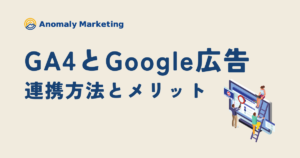【対応必須】GA4で失敗しないための9つの初期設定

GA4で正しくデータを計測するためには導入後の初期設定が必須です。
- GA4の初期設定で何をどうすればよいかわからない
- 自分で導入から初期設定までやってみたが正しく設定できているか不安
本記事ではそんな方に向けて、本記事ではGA4導入後に必要な9つの初期設定と具体的な設定方法を分かりやすく解説しています。
なお、まだGA4を導入していない方は下記記事を参考に導入した後、本記事をご覧になっていただくことをおすすめします。

【要注意】GA4の初期設定はできる限りお早めに
GA4は導入後のデータしか計測できません。
そのため、導入していない期間のデータは計測が不可能なため注意が必要です。
また、導入するだけでなく初期設定を完了しないと「コンバージョン」や「ユーザー属性」など、サイト・アプリの分析に欠かせない重要なデータを正しい形で計測できません。
本記事を参考にできる限り一刻も早くGA4の導入・初期設定を完了しておきましょう。
【設定必須】GA4を使いこなすための9つの初期設定
ここからはGA4導入に必要な初期設定について詳しく解説していきます。
優先度順に初期設定の項目を9つ紹介していきます。
- イベント設定・コンバージョン設定
- データ保持期間を14ヶ月に変更
- 拡張計測イベントの設定
- Googleシグナルをオンにする
- 参照元の除外
- 内部トラフィックの除外
- クロスドメイン設定
- Google広告との連携
- Googleサーチコンソールとの連携
イベント設定・コンバージョン設定でWeb集客の成果を測定できるようにしておく
初期設定とはいえないかもしれませんが、イベント設定・コンバージョン設定はGA4を使いこなすうえで欠かせない項目です。
イベントは設定しなければ計測されず、設定したときからの計測になりますので、振り返って計測し直すことはできません。
そのため、Web集客の成果を計測するためにもいち早く設定をして確認できるようにする必要があります。
具体的な設定方法については下記の記事で解説していますので、ぜひ参考にしてみてください。

データ保持期間を14ヶ月に変更してデータの損失を無くす
GA4では探索レポート等のデータの保持期間がデフォルトでは「過去2ヶ月間」しか計測できない仕様となっています。
管理画面の「データ設定」>「データ保持」より、計測期間を「14ヶ月」に変更しておきましょう。
とはいえ探索レポートを使用する際に2ヶ月間しか遡れないのは不便ですので、忘れずに設定するようにしましょう。
拡張計測イベントの設定をして測定できるイベントを増やす
「拡張計測イベント」とは、GA4の管理画面上で設定をオンにすることで計測が可能になるイベントのことです。
- click(外部ドメインへのクリックがされたか)
- scroll(スクロールされたか)
上記のような自動収集イベントでは計測できないイベントが計測できるようになるため、設定しておくのがオススメです。
設定方法は下記の通りです。
- 管理画面の「データストリーム」を選択
- データストリームの「ウェブ」を選択
- ウェブストリームの詳細にて「イベント」の歯車マークをクリック
- 計測したいイベントの設定をオンにする
Googleシグナルをオンにして複数デバイスを用いたユーザーを計測する
Googleシグナルを設定すると、複数のデバイスを跨いだ場合でも、同じGoogleアカウントにログインしていれば一人のユーザーとして行動を計測することが可能になります。
管理画面の「データ設定」>「データ収集」より「Googleシグナルのデータ収集」をオンにしておきましょう。
参照元の除外してセッションの分断を防ぐ
参照元の除外とは、Webサイトの遷移中に外部サイトを跨いで再び自社サイトに戻ってくる場合に、外部サイトのドメインを参照元として計測されないように設定することです。
ECサイトなどでは仕様上、カート画面や決済画面への移動時に別サイトになってしまう場合があります。
その際に外部のサイトを参照元として計測されないように設定することで、自社サイトに訪問した際の本来の参照元が引き継がれ、正しい参照元の計測が可能になります。
設定方法は下記の通り。
- 管理画面の「データストリーム」にて計測対象のストリームを選択
- 画面下部「タグ設定を行う」を選択
- 設定をすべて表示し、 「除外する参照のリスト」を選択
- 参照元として除外したいドメインを設定
内部トラフィックを除外してノイズとなるアクセスデータの発生を防ぐ
自社や関連会社などのIPアドレスを除外することで、正確なアクセス計測が可能になります。
設定方法は下記の通りです。
- 管理画面の「データストリーム」にて計測対象のストリームを選択
- 画面下部「タグ設定を行う」を選択
- 設定をすべて表示して 「内部トラフィックの定義」を選択
- トラフィックを除外したいIPアドレスを入力
また、ブラウザに下記の拡張機能を導入することで導入したPCからのアクセスを除外することが可能です。
クロスドメイン設定で別サイトのアクセスを計測する
ドメインが異なるサイト間を同じGA4プロパティ内で計測する場合「クロスドメイン設定」が必要になります。
- 広告に使用しているLPのドメインが分かれている
- コーポレートサイトを採用サイトが分かれている
などの場合はクロスドメインが必須になります。
設定方法は下記の通りです。
- 管理画面の「データストリーム」にて計測対象のストリームを選択
- 画面下部「タグ設定を行う」を選択
- 設定をすべて表示し、 「ドメインの設定」を選択
- 条件とクロスドメインとして設定したいドメインを入力
Google広告との連携をしてGA4上でGoogle広告の詳細数値を確認できるようにする
GA4とGoogle広告を連携することで、
- GA4の広告レポートでGoogle広告の数値を確認できる
- GA4のオーディエンスを対象にGoogle広告の配信ができる
などのメリットがあります。
Google広告を運用している場合は連携しておきましょう。
手順は下記の通りです。
- GA4の「編集者権限」、Google広告の「管理者権限」を連携するアカウントに付与
- 管理画面の下部「Google広告のリンク」を選択
- 右上のリンクをクリック
- 「Goolge広告のアカウントを選択」をクリックし、連携したい任意のアカウントを選択して「確認」をクリック
Googleサーチコンソールとの連携をしてGA4でサーチコンソールのデータを確認できるようにする
GA4とGoogle Search Consoleを連携することで、自然検索流入につながったキーワード別にサイト訪問後の行動を分析することが可能になります。
手順は以下の通りです。
- GA4とGoogle Search Console両方の「編集者権限」を対象のGoogleアカウントに付与
- GA4管理画面>「Search Consoleのリンク」>「リンク」にて設定

GA4の初期設定に関するよくある質問
ここからは、GA4の初期設定に関するよくある質問を紹介します。
- GA4が導入されているか確認する方法は?
-
GA4が自社サイトに導入されているか確認する方法は2つあります。
GA4のプロパティにてデータが計測されているか確認する
GA4の「ホーム」や「レポート」にて、ユーザーや表示回数などのデータが計測されているか確認してみましょう。
数値が表示されていれば、問題なくGA4の導入ができています。
ディベロッパーツールでGA4のタグを確認する
計測の有無を確認したいWebサイトのページにて、「F12」をクリックし、ディベロッパーツールを開きます。
ツール内のソースコードが表示されている画面にて、「CTRL+F」で検索窓を開き、「gtag.js」または「GA4」がソースコード内にあるか検索します。
どちらかがソースコード内に確認できればOKです。
- サブドメインの計測設定はどうしたらいい?
-
GA4ではサブドメインの計測のために特別な設定は必要ありません。
UAでは参照元の除外やクロスドメイン設定等を行わないとサブドメインサイトの計測ができませんでしたが、
GA4ではメインのサイトにGA4のタグが導入されていれば、サブドメインも同じGA4のプロパティ内で計測することが可能です。
- コンバージョンの設定方法は?
-
下記記事で詳しく解説しています。
あわせて読みたい GA4のコンバージョン設定 | サンクスページ・ボタンクリック・電話タップの設定方法を解説 Webサイトの成果を正しく計測するためには「コンバージョン」の設定が欠かせません。 しかし、GA4は既存のUAとはコンバージョンの概念や設定方法などが異なるため、GA4…
GA4のコンバージョン設定 | サンクスページ・ボタンクリック・電話タップの設定方法を解説 Webサイトの成果を正しく計測するためには「コンバージョン」の設定が欠かせません。 しかし、GA4は既存のUAとはコンバージョンの概念や設定方法などが異なるため、GA4… - GTMを使って導入する方法を教えてほしい
-
下記記事で詳しく解説しています。
あわせて読みたい GA4の導入方法 | 手順を画像付きで丁寧に解説 7月からUAの計測が終了し、今後はWebサイト・アプリのアクセス解析にはGA4を活用しなければなりません。 既にUAの計測はできず、GA4の導入をしなければその間の計測は何…
GA4の導入方法 | 手順を画像付きで丁寧に解説 7月からUAの計測が終了し、今後はWebサイト・アプリのアクセス解析にはGA4を活用しなければなりません。 既にUAの計測はできず、GA4の導入をしなければその間の計測は何…
【設定必須】GA4を使いこなすための8つの初期設定 | まとめ
GA4は導入とあわせて、導入後の初期設定も大切です。
初期設定が出来ていないと、正しくデータを計測できなくなってしまいます。
まだ導入していない方はもちろん、既に導入した方も本記事を参考に初期設定の項目と手順を抑えておきましょう。
弊社では、GA4のお困り事に関するご相談を無料でお受けしております。
もしGA4の設定にお困りの場合は、下記の問い合わせフォームより「無料相談」にチェックを入れてお問い合わせください。
Web集客に課題を感じている方へ
お客様のサービス・業種・ご状況にあわせて最適な施策をご提案いたします。
サービス詳細資料を確認
お悩みをお聞かせください